OSS、AWS S3からデータを収集するLogService
OSS、AWS S3からデータを収集するLogService
本記事では、LogServiceを使ってOSS、AWS S3からLogServiceへデータを収集する方法を記載します。
前書き
LogService は、リアルタイムデータロギングサービスです。 ログの収集、消費、出荷、検索、および分析をサポートし、大量のログを処理および分析する能力を向上させます。
少し前になりますが、LogServiceについての資料をSlideShareへアップロードしていますので、こちらも参考になればと思います。
https://www2.slideshare.net/sbopsv/alibaba-cloud-log-service
今回はOSS、AWS S3を使ってAlibaba Cloud LogServiceへ収集、蓄積、可視化してみましょう。構成図で、こんな感じです。
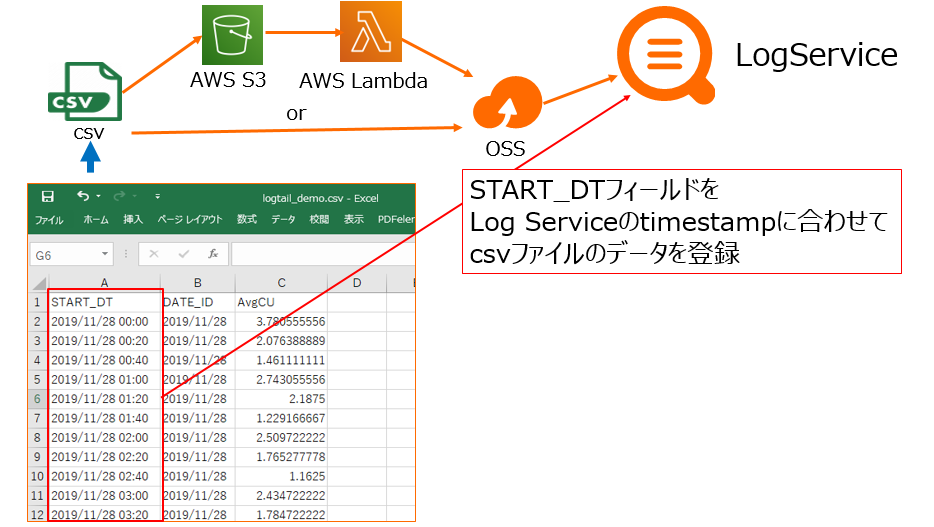
プロジェクト作成(LogService全体で共通事項)
まずはプロジェクトを作成します。LogServiceコンソールから 「Create Project」を選択し、起動します。
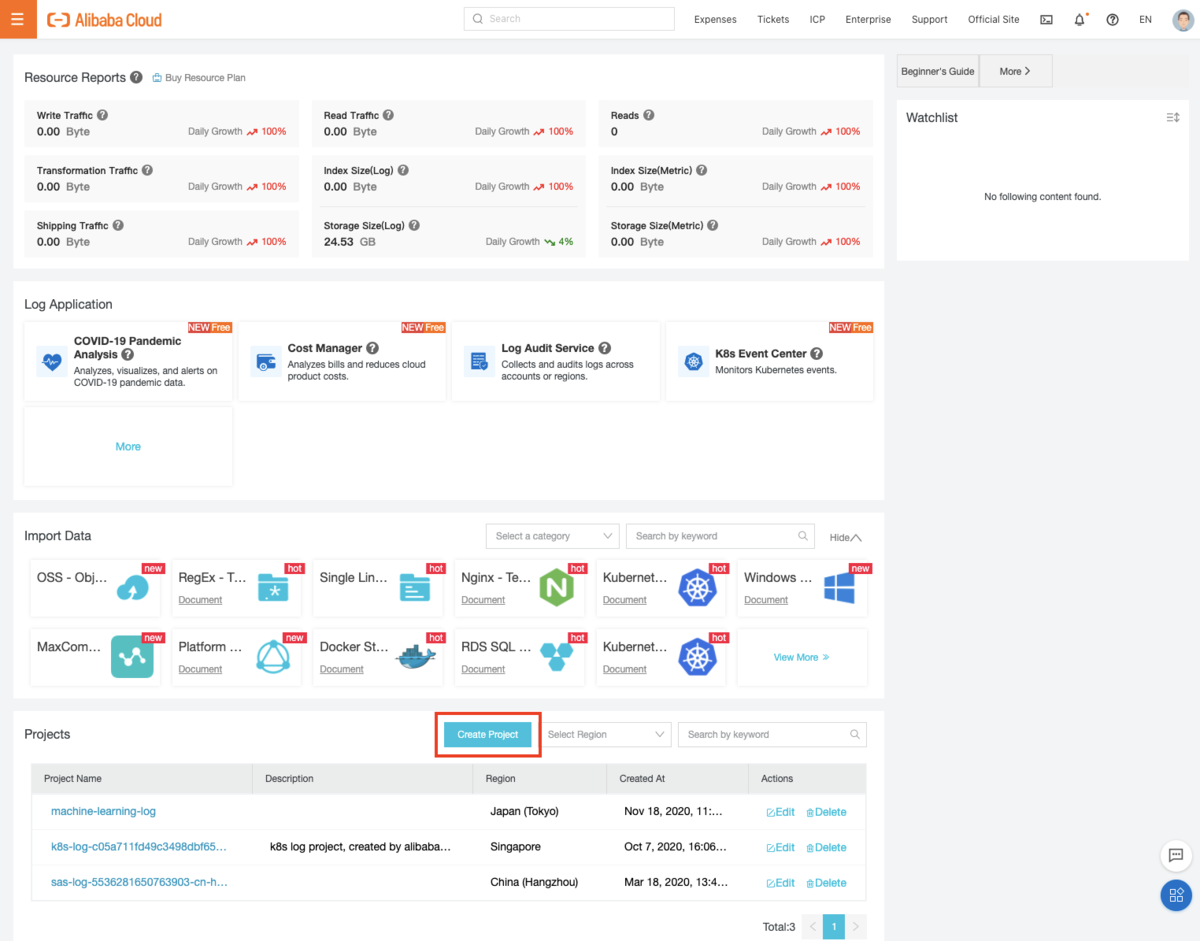
Project Nameをここでは「techblog」にし、プロジェクトを作成します。
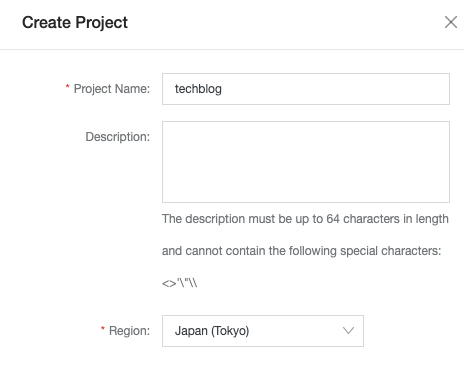
その直後に "Do you want to create a Logstore for log data storage immediately?"、「Log Storeを作成しますか?」とポップアップが出ます。
Log StoreはLog Serviceでデータを蓄積するものなので、「OK」を選定します。
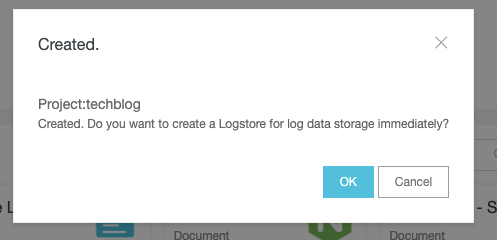
LogStore Nameをここでは「oss_logstore」と入力し、LogStoreを作成します。
その後、「LogStoreが作成されました。今すぐデータアクセスしますか?」とポップアップが出ますが、これは必要に応じて選定すると良いです。
ちなみに「Yes」を選択した場合、50を超える様々なデータアクセス手法のコンソールが表示されます。
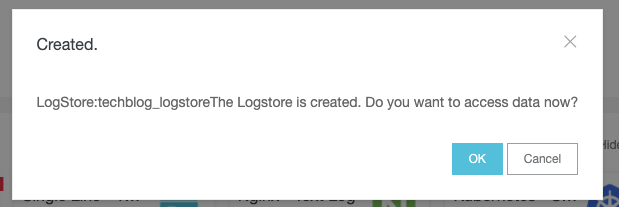
データ格納について
STEP1: OSSにてcsvファイルのアップロード
まずはOSS格納から行います。この作業自体シンプルで5分もしないうちに済みます。(著者的には多分csvファイルをLogServiceへ格納する作業の中で最も一番楽と思います)
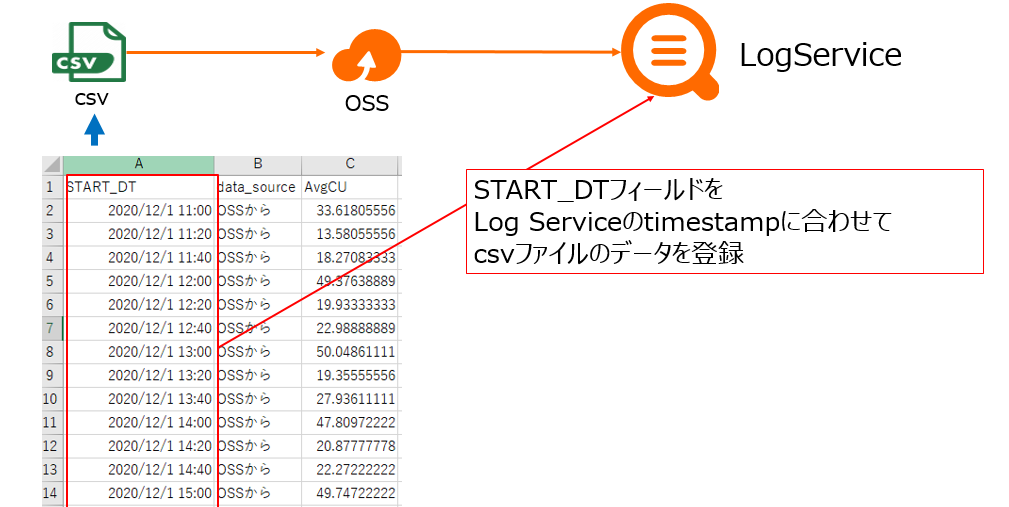
OSSにて、csvファイルをアップロードします。以下、シンプルなcsvファイルです。 ※LogServiceと同リージョンであることが望ましい
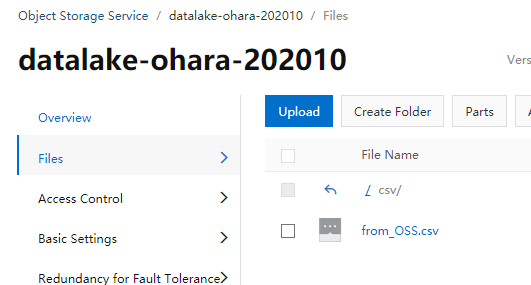
STEP2: OSSからLogServiceへインポート
LogServiceの LogStore コンソールにて、インポート諸元を [OSS - Object Storage Service]へクリックします。
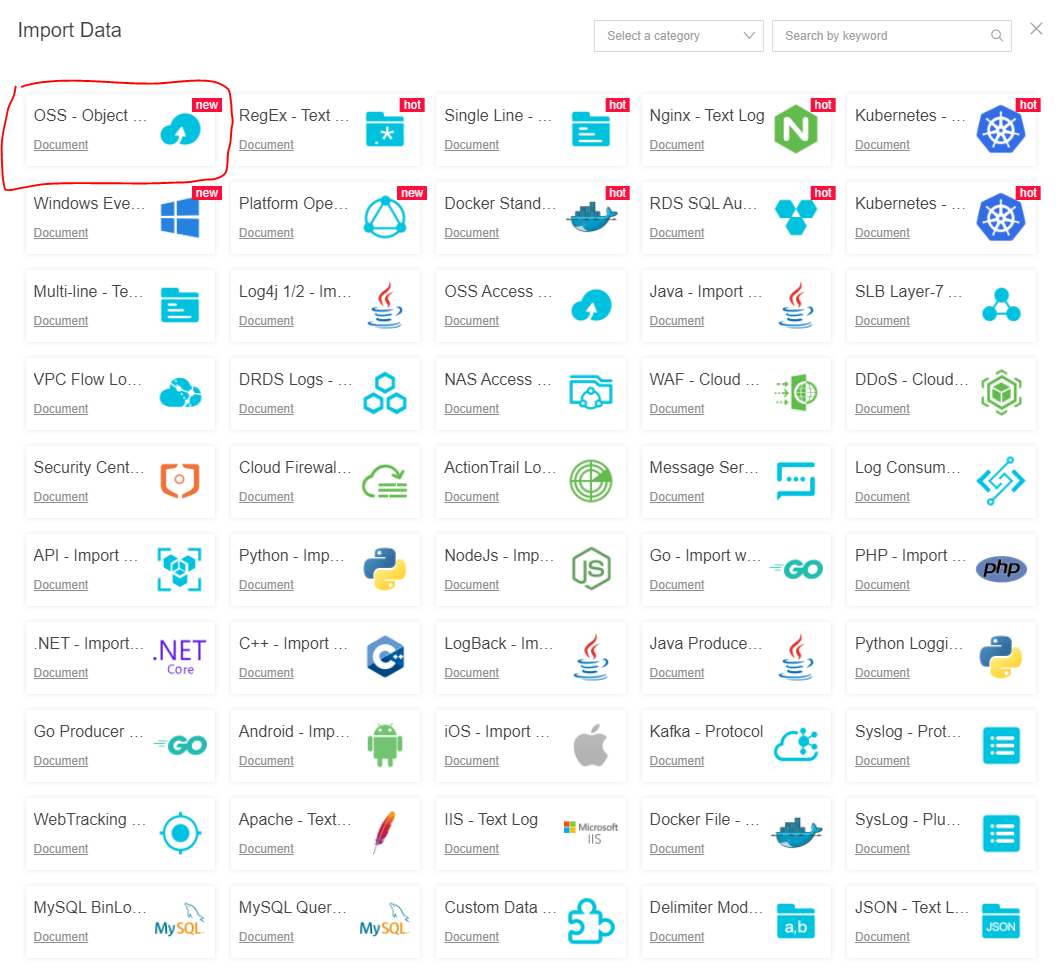
OSSにてcsvファイルをアップロードしたので、そのOSSのBucket、Prefixを入力します。FormatもCSVへプルタウン選択します。
必要情報入力が出来たら、無事ロード出来てるか確認として、「Preview」をクリックします。これでcsvファイルの先頭数行の読み取り結果が表示されたらOKで、次のステップへ進めます。
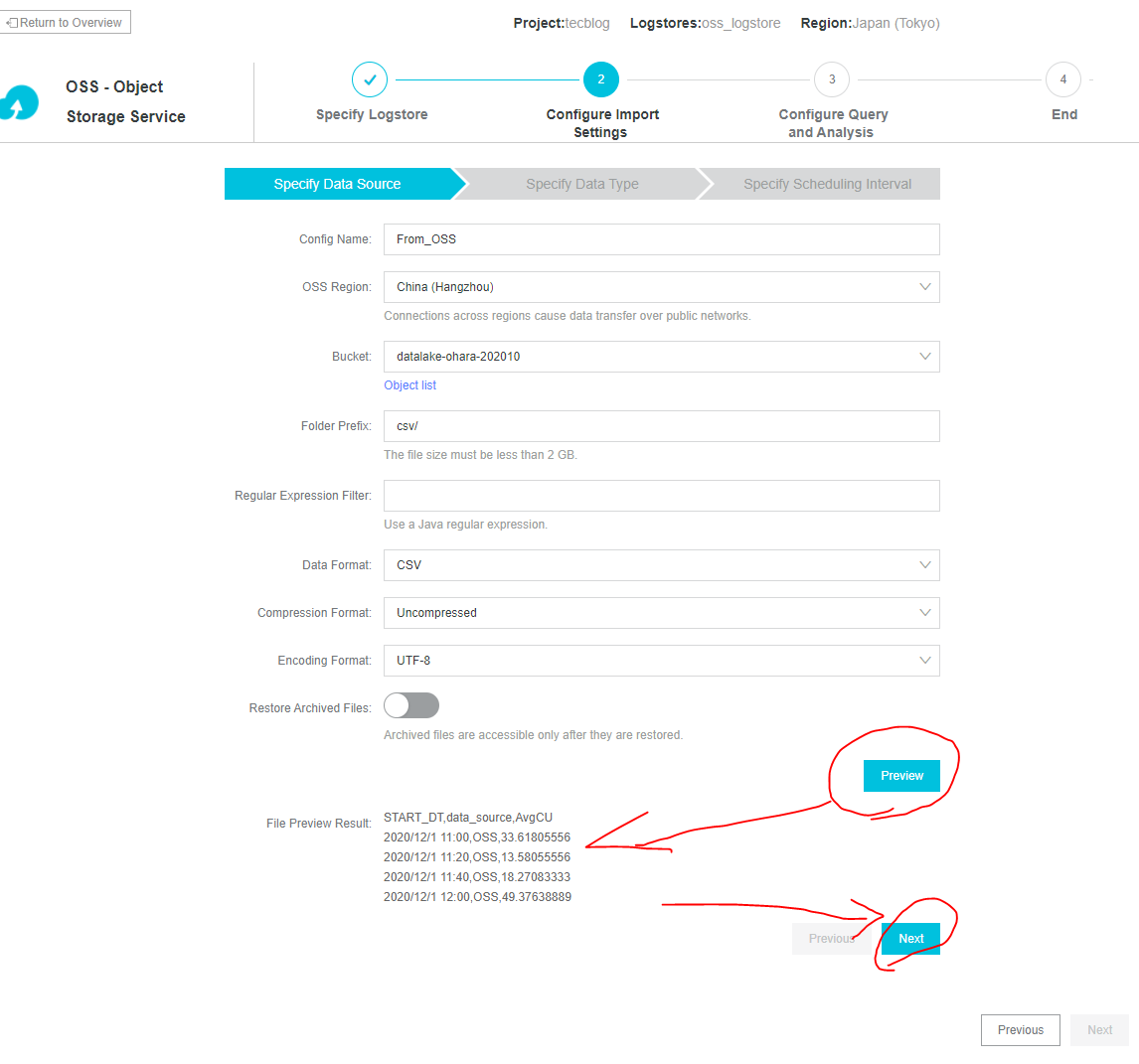
続いて、OSSにあるcsvファイルの[START_DT]フィールドをLogServiceのsystem timeとして登録したいので、[Use system time]のスイッチを切り替えます。
すると [Time Field][time format] などが表示されますので、合わせて入力します。
今回の[START_DT]フィールドは yyyy/mm/dd hh:mmフォーマット形式なので、yyyy/mm/dd HH:mmとして登録します。Time zomeも日本時間に合わせてGMT+09:00にします。
csvなどのファイルに含まれている日付 - 時間のフォーマットをLog Serviceへ合わせる場合は、こちらを参考にしてフォーマットを指定する必要があります。
https://www.alibabacloud.com/cloud-tech/doc-detail/28980.htm
このあとは「Test」をクリックし、csvファイルの先頭数行の読み取り結果およびLog Time(Unixtime)が無事表示されたらOKです。次のステップへ進めます。
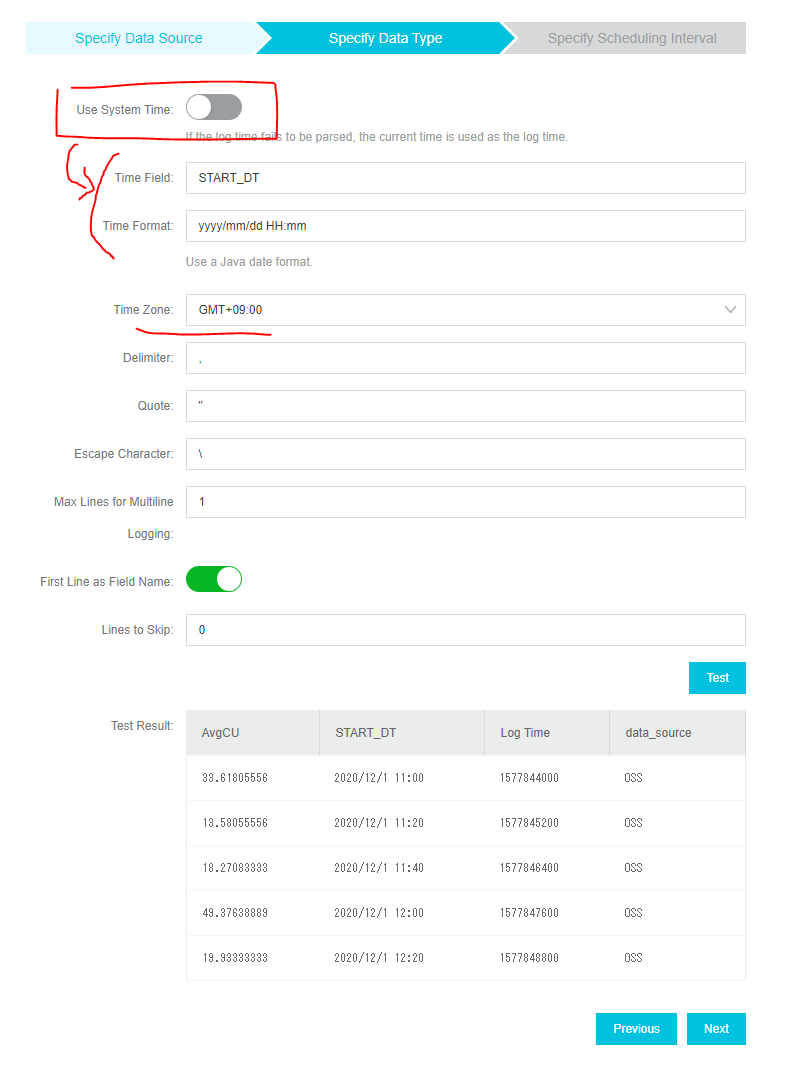
Import Intervalで5分おきに実施にします。これは何分おきに新規ファイルがあればインポート処理をするかといった設定です。
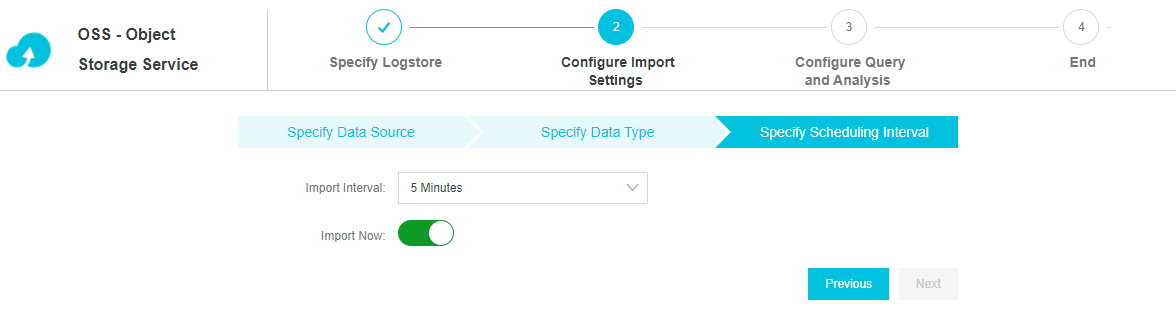
Import処理に入ります。ここは待たなくても、処理中でも結果が表示されるので、「Next」をクリックし、「Log Query」の「Try now」で即可視化します。
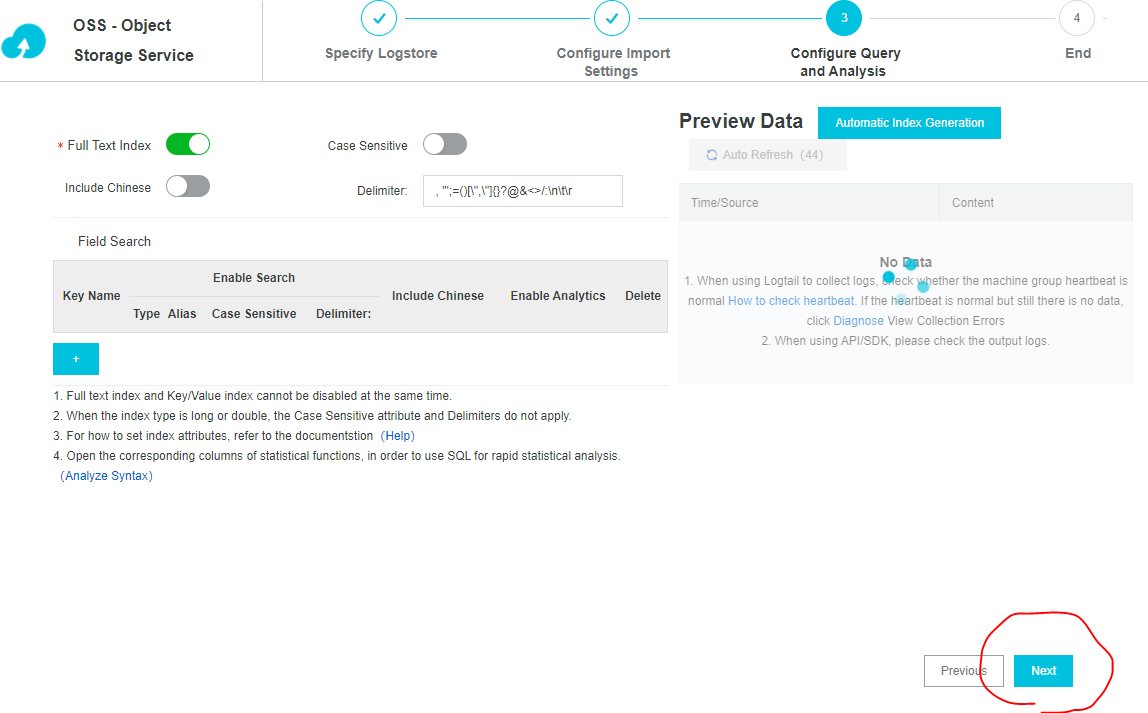
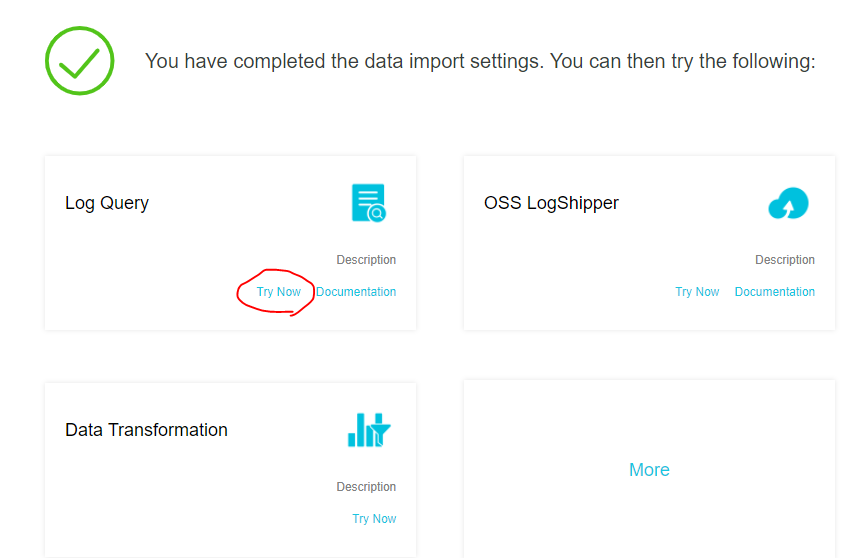
以上で表示されます。(タイムラグもあるのでURLを更新し、ページを再リロードしてください)
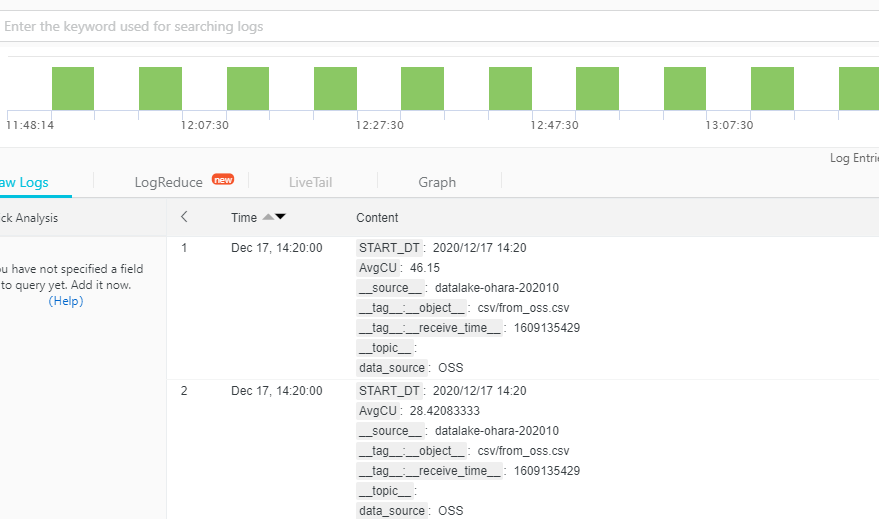
STEP3: AWS S3にcsvファイルのアップロード
今度はAWS S3格納から行います。これはAWSでのsyslogやcsvファイルなどのデータをLogServiceで可視化したいときに役立ちます。
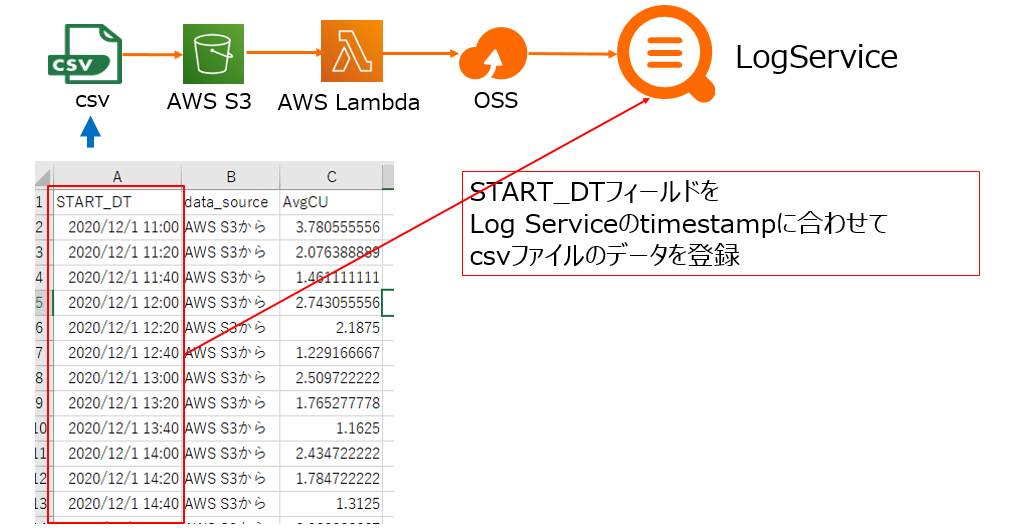
AWSにて、csvファイルをアップロードします。
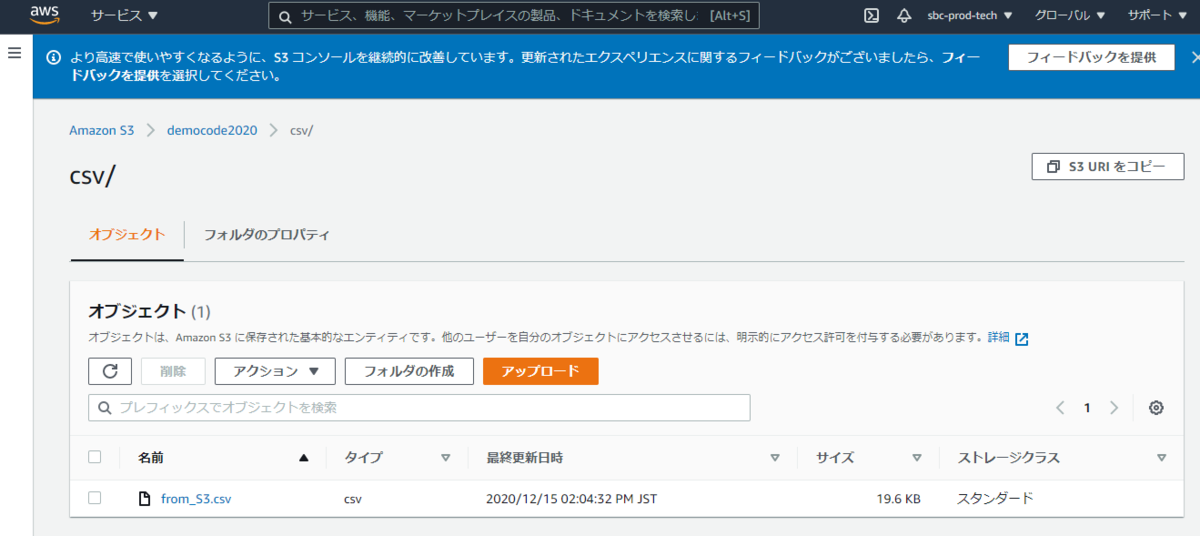
STEP4: AWS lambdaでの設定
AWS Lambdaを使って、AWS S3からAlibaba Cloud OSSへデータを自動転送するようにします。流れとしては、上記のAWS S3 bucketに新規でcsvファイルがアップロードされたら、STEP1で作成したOSSのbucketに転送し、あとはSTEP2の設定によりLogServiceへ自動格納します。
デザイナーおよび関数コードは以下の通りです。Python 3.7です。
import jsonimport urllib.parseimport boto3import uuidprint('Loading function')s3 = boto3.resource('s3')def lambda_handler(event, context):bucket = event['Records'][0]['s3']['bucket']['name']key = urllib.parse.unquote_plus(event['Records'][0]['s3']['object']['key'], encoding='utf-8')try:oss = boto3.client('s3', aws_access_key_id='<your aws_access_key_id>',aws_secret_access_key='<your aws_secret_access_key>',region_name='cn-hangzhou', endpoint_url='http://datalake-ohara-202010.oss-cn-hangzhou.aliyuncs.com')tmp_file_name = uuid.uuid1()s3.Bucket(bucket).download_file(key,'/csv/{0}'.format(tmp_file_name))response = oss.upload_file('/csv/{0}'.format(tmp_file_name), 'lamdatooss', key)return responseexcept Exception as e:print(e)print('Error getting object {} from bucket {}. Make sure they exist and your bucket is in the same region as this function.'.format(key, bucket))raise e

リソース概要は以下の通りです。
{"Version": "2012-10-17","Id": "default","Statement": [{"Sid": "lambda-a2b5ac8d-923a-4b8a-911a-3147fb6c1dea","Effect": "Allow","Principal": {"Service": "s3.amazonaws.com"},"Action": "lambda:InvokeFunction","Resource": "arn:aws:lambda:ap-northeast-1:<your aws_access_id>:function:s3oss_demo","Condition": {"StringEquals": {"AWS:SourceAccount": "<your aws account>"},"ArnLike": {"AWS:SourceArn": "arn:aws:s3:::democode2020"}}}]}
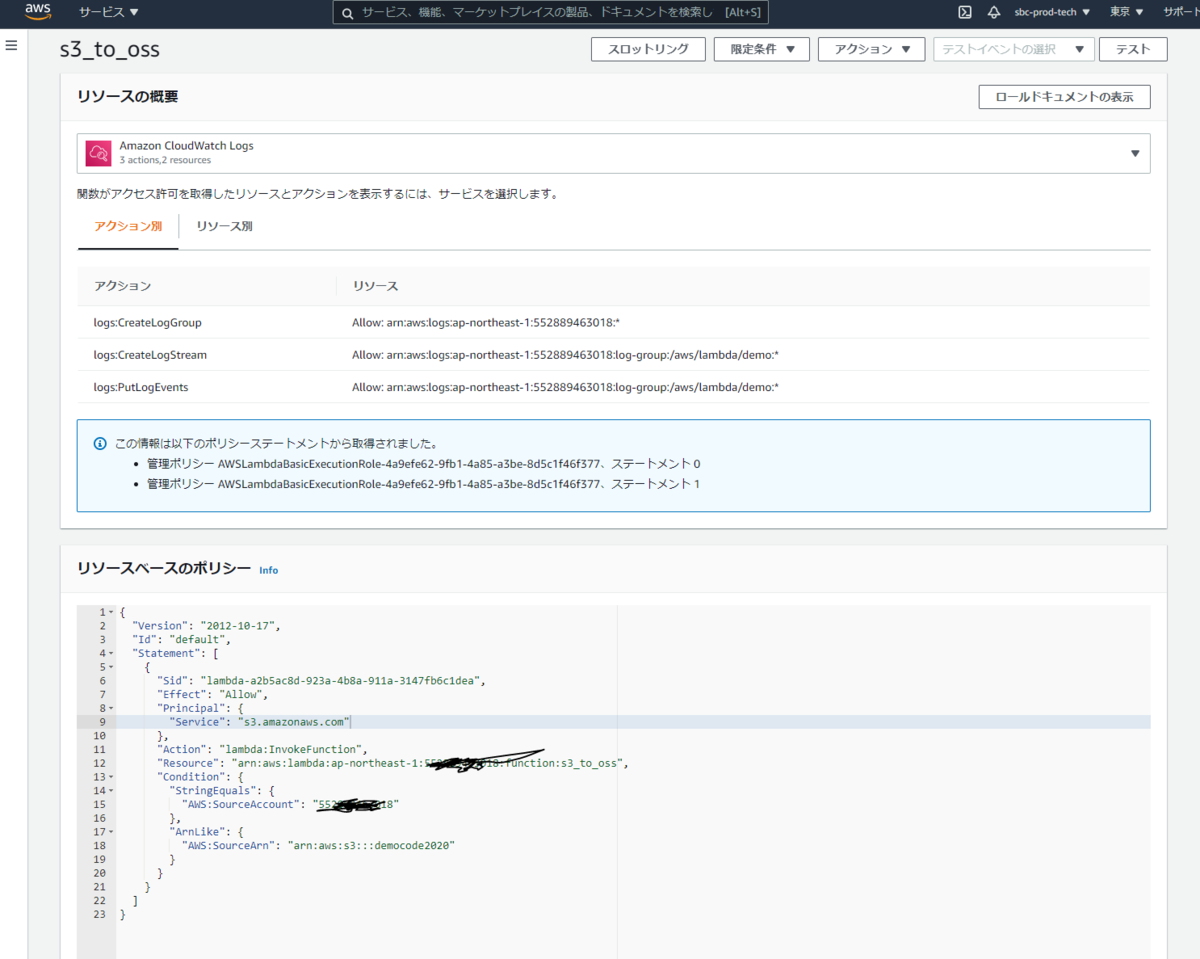
あとは「デプロイ」で、AWS S3にあったcsvファイルがAlibaba Cloud OSSにコピーという形で格納されます。
以降、AWS S3の上記bucketに新規csvファイルが格納されたら、上記lambdaによって自動でコピーしOSSへ格納されます。
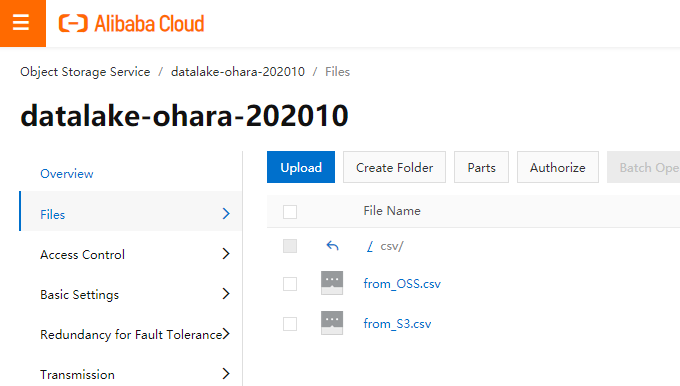
その後はSTEP2 で設定したImportの処理により、LogService側もAWS S3からのデータが無事反映されてることがわかります。
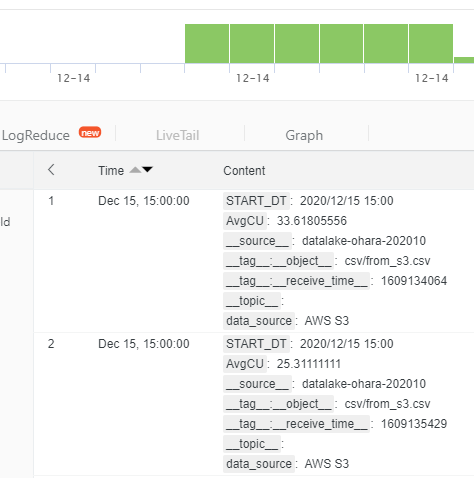
さいごに
OSS Importを使って、csvファイルをLogServiceへ格納、可視化する方法を簡単に説明しました。
LogServiceはシンプルかつスピーディに構築することができます。この構築も、可視化まで1時間もかからないです。5分あれば見れます。
LogServiceはフルマネージド環境でありながら、様々なデータを収集し蓄積・可視化する事が可能です。
加えて、データ量や使い方に応じた課金なので、使い方次第ではコスト削減や、運用負荷の改善に効果があるのでは無いでしょうか。
